วิธีกำหนดค่า Tor สำหรับ IP รัสเซีย เบราว์เซอร์ Tor, วิธีเลือก IP ของบางประเทศ, วิธีแบน IP ของบางประเทศ Tor ทำงานผ่านที่อยู่ IP ของประเทศใดประเทศหนึ่ง
เราตรวจสอบให้แน่ใจว่าที่อยู่ IP ใน Tor นั้นมีไว้สำหรับบางประเทศเท่านั้น ไม่ใช่ความลับสำหรับทุกคนที่ใช้เบราว์เซอร์ Tor อีกต่อไปที่ที่อยู่ IP มีการเปลี่ยนแปลงอยู่ตลอดเวลา และสมมติว่า หากคุณถูกระบุว่าเป็นผู้ใช้จากสหรัฐอเมริกา ทุกอย่างสามารถเปลี่ยนแปลงได้ภายในไม่กี่นาที และคุณจะใช้ที่อยู่อื่น ตัวอย่างเช่น เยอรมนี กรีซ ฝรั่งเศส ฯลฯ คุณไม่สามารถเปลี่ยนกะงานถาวรได้ แต่คุณสามารถตรวจสอบได้ว่าที่อยู่ถัดไปแต่ละแห่งที่จะกำหนดให้กับคุณนั้นมาจากประเทศใดประเทศหนึ่งโดยเฉพาะ
เพื่อที่จะทำทั้งหมดนี้ คุณจะต้องแก้ไขไฟล์ ทอร์กตั้งอยู่ในไดเร็กทอรี Tor Browser->ข้อมูล->Tor->torrc. เปิดไฟล์นี้ด้วยแผ่นจดบันทึกและเพิ่มบรรทัด ทางออกโหนด ( ). ในวงเล็บ { } คุณต้องระบุรหัสตัวอักษรของประเทศใดประเทศหนึ่งซึ่งคุณจะใช้ที่อยู่ IP ตัวอย่างเช่นสำหรับรัสเซียก็จะมี ExitNodes (RU)สำหรับสหรัฐอเมริกา - ExitNodes (RU), เยอรมนี - ExitNodes (DE).

คุณสามารถดูรายชื่อประเทศทั้งหมดและรหัสตัวอักษรของประเทศเหล่านั้นได้ใน Google บันทึกการเปลี่ยนแปลงของคุณใน Notepad และเปิด Tor
วิธีกำหนดค่า Tor อย่างถูกต้อง
ใครใช้ทอร์?
ครอบครัวเพื่อน
ผู้คนเช่นคุณและครอบครัวของคุณใช้ Tor เพื่อปกป้องตนเอง ลูกๆ และศักดิ์ศรีของพวกเขาในขณะที่ใช้อินเทอร์เน็ต
ธุรกิจ
ธุรกิจต่างๆ ใช้ Tor เพื่อวิจัยการแข่งขัน เก็บกลยุทธ์ทางธุรกิจไว้เป็นความลับ และอำนวยความสะดวกในความรับผิดชอบภายใน
นักเคลื่อนไหว
นักเคลื่อนไหวใช้ Tor เพื่อรายงานการละเมิดจากโซนอันตรายโดยไม่เปิดเผยตัวตน ผู้แจ้งเบาะแสใช้ Tor เพื่อรายงานการทุจริตอย่างปลอดภัย
สื่อ
นักข่าวและสื่อใช้ Tor เพื่อปกป้องงานวิจัยและแหล่งข้อมูลออนไลน์
การทหารและการบังคับใช้กฎหมาย
ทหารและการบังคับใช้กฎหมายใช้ Tor เพื่อปกป้องการสื่อสาร การสืบสวน และการรวบรวมข่าวกรองทางออนไลน์
คุณจะพบคำตอบสำหรับคำถามเกี่ยวกับเครือข่ายได้ที่นี่: ข้อดี ข้อเสีย และ ปัญหาทอร์เครือข่าย ทั้งหมดนี้จะช่วยให้คุณไม่เปิดเผยตัวตนบนอินเทอร์เน็ตได้อย่างง่ายดาย และหลีกเลี่ยงกรณีที่ข้อมูลประจำตัวของคุณถูกเปิดเผย
ทอร์ - มันคืออะไร?
Tor เป็นเครือข่ายอินเทอร์เน็ตระดับโลกที่รับรองว่าผู้ใช้จะไม่เปิดเผยตัวตน หลายๆ คนรู้จักสิ่งนี้ว่าเป็น "การกำหนดเส้นทางหัวหอม" คุณสามารถเชื่อมต่อได้โดยใช้เบราว์เซอร์ของ Tor
ทำไมเราต้องมีทอร์?
ข้อได้เปรียบหลักของ Tor คือการไม่เปิดเผยตัวตน จะไม่มีใครรู้ว่าคุณร้องขออะไร ที่อยู่ IP ใดที่คุณใช้ ไฟล์ใดที่คุณดาวน์โหลด นอกจากนี้ คุณจะสามารถดูไซต์ที่โดยปกติแล้วถูกบล็อกโดย ISP ของคุณ
เบราว์เซอร์ Tor, วิธีเลือก IP ของบางประเทศ, วิธีแบน IP ของบางประเทศ
นอกจากนี้ คุณยังสามารถดูไซต์หัวหอมและส่งไปยังไซต์จากภูมิภาคทางภูมิศาสตร์อื่นได้ เพียงจำไว้ว่า: การใช้เบราว์เซอร์อื่นที่ไม่ใช่ Tor บนเครือข่าย Tor จะไม่สามารถรับประกันได้ว่าคุณจะไม่เปิดเผยตัวตน
ธอร์ใช้ยังไง?
เครือข่าย Tor นั้นไม่สามารถปกป้องการรับส่งข้อมูลอินเทอร์เน็ตทั้งหมดของคุณได้ สามารถป้องกันได้เฉพาะแอปพลิเคชันที่ได้รับการกำหนดค่าให้ส่งข้อมูลผ่านเท่านั้น เพื่อความสะดวกของคุณ คุณสามารถใช้เบราว์เซอร์ของ Tor ได้ ได้รับการกำหนดค่าอย่างเหมาะสมแล้วเพื่อปกป้องการไม่เปิดเผยตัวตนของการท่องอินเทอร์เน็ตของคุณ การใช้เบราว์เซอร์อื่นร่วมกับเครือข่าย Tor นั้นไม่ปลอดภัย
การทอร์เรนต์ผ่านเครือข่าย Tor – จริงหรือ?
น่าเสียดายที่คุณไม่สามารถดาวน์โหลดทอร์เรนต์ได้เมื่ออยู่บนเครือข่าย Tor มิฉะนั้น ผู้อื่นจะมองเห็นที่อยู่ IP จริงของคุณ ซึ่งหมายความว่าการไม่เปิดเผยตัวตนจะถูกกำจัด นอกจากนี้ การทำงานของ Tor จะช้า - และไม่เพียงแต่สำหรับคุณเท่านั้น แต่ยังรวมถึงผู้ใช้รายอื่นด้วย
เป็นไปได้ไหมที่จะติดตั้งปลั๊กอินเพิ่มเติมสำหรับเบราว์เซอร์ Tor
ตามค่าเริ่มต้น เบราว์เซอร์ของ Tor จะบล็อกปลั๊กอินใดๆ เช่น Flash, RealPlayer, Quicktime และอื่นๆ ความจริงก็คือพวกเขาสามารถเปิดเผยที่อยู่ IP จริงของคุณได้ และนั่นคือสาเหตุที่เราไม่แนะนำให้ติดตั้งปลั๊กอินเพิ่มเติมสำหรับเบราว์เซอร์ของ Tor มิฉะนั้น ประโยชน์จากการใช้เบราว์เซอร์ของ Tor จะน้อยมากหรือลดลงจนเหลือศูนย์ด้วยซ้ำ
จะป้องกันตัวเองเมื่อใช้เครือข่าย Tor ได้อย่างไร?
หากต้องการเชื่อมต่อกับไซต์ ให้ใช้การเชื่อมต่อ https ที่ปลอดภัยเท่านั้น เบราว์เซอร์ของ Tor มีส่วนขยายที่สร้างการเชื่อมต่อดังกล่าวเสมอ อย่างไรก็ตาม ควรตรวจสอบด้วยตัวเองว่าที่อยู่นั้นระบุเป็น https:// ในแถบที่อยู่ และคุณเห็นชื่อเว็บไซต์ที่คุณขอ
จะหลีกเลี่ยงการตรวจจับบนเครือข่าย Tor ได้อย่างไร?
ขณะที่คุณออนไลน์ อย่าเปิดเอกสารที่ดาวน์โหลดผ่าน Tor หากเบราว์เซอร์ของคุณเตือนคุณถึงอันตรายเมื่อเปิดเอกสาร (DOC และ PDF) อย่าเพิกเฉย ท้ายที่สุดแล้ว เอกสารอาจมีลิงก์ไปยังแหล่งข้อมูลอินเทอร์เน็ตบางอย่าง เมื่อเปิดเอกสารดังกล่าว คุณจะเปิดเผยที่อยู่ IP ของคุณให้ผู้อื่นเห็น ดังนั้นจึงควรตัดการเชื่อมต่อจากเครือข่ายหรืออินเทอร์เน็ตก่อนที่จะเปิดเอกสารดังกล่าว
จะซ่อนการใช้เครือข่าย Tor ได้อย่างไร?
Tor ซ่อนเว็บไซต์ที่คุณเชื่อมต่อจากแฮกเกอร์ แต่ตามค่าเริ่มต้น จะไม่ซ่อนการใช้เครือข่าย Tor ดังนั้น หากการซ่อนการใช้งานเป็นสิ่งสำคัญสำหรับคุณ คุณสามารถลดความเสี่ยงในการตรวจจับได้โดยใช้ Tor Forwarding Bridge แต่วิธีที่ดีที่สุดในการป้องกันตัวเองก็คือการเข้าสังคม ยิ่งมีผู้ใช้ Tor อยู่รอบตัวคุณมากเท่าไร และยิ่งมีความสนใจที่หลากหลายมากขึ้นเท่าไร การที่จะพบคุณในหมู่พวกเขาก็ยิ่งยากขึ้นเท่านั้น ส่งเสริมให้คนอื่นใช้ Thor ด้วย!
Tor ควรใช้เพื่อวัตถุประสงค์ที่ผิดกฎหมายหรือควรสนับสนุนการใช้งานดังกล่าว?
ไม่ Thor ถูกสร้างขึ้นเพื่อเสรีภาพในการแสดงออก การรักษาความเป็นส่วนตัว และการคุ้มครองสิทธิมนุษยชน Tor ไม่ใช่แอปพลิเคชั่นที่จะฝ่าฝืนกฎหมาย ไม่ว่าโดยผู้ใช้ Tor หรือเจ้าของผู้ส่งต่อ
คุณสัญญาได้ไหมว่าฉันจะไม่ประสบปัญหาในการเรียกใช้ Tor Forwarder
ไม่ เทคโนโลยีใหม่ใดๆ ทำให้เกิดความไม่แน่นอนทางกฎหมาย และ Tor ก็ไม่มีข้อยกเว้น และเราไม่สามารถรับประกันได้ว่าคุณจะไม่ต้องรับผิดใด ๆ ต่อผู้ส่ง Tor ของคุณ อย่างไรก็ตาม เราเชื่ออย่างแท้จริงว่าผู้ให้บริการขนส่งไม่ควรและไม่สามารถรับผิดชอบต่อการรับส่งข้อมูลที่ผ่านพวกเขาได้ เพื่อเป็นการยืนยันว่า เราเองได้จัดเตรียมเซิร์ฟเวอร์สำหรับการส่งต่อการรับส่งข้อมูลตามความต้องการของเครือข่าย
คัดสรรมาเพื่อคุณโดยเฉพาะ
เครือข่าย Tor ประกอบด้วยเซิร์ฟเวอร์ระดับกลาง (รีเลย์กลาง) และเซิร์ฟเวอร์สุดท้ายจำนวนมาก (รีเลย์ทางออก) ซึ่งข้อมูลผู้ใช้ส่งผ่านเธรดหลายพันเธรด เพื่อชื่นชมขนาดของเครือข่าย Tor โปรดดูแผนที่โลกของเซิร์ฟเวอร์ Tor ข้อมูลของคุณจะไหลผ่านหนึ่งในนั้นในครั้งถัดไปที่คุณเปิดเบราว์เซอร์ Tor สามารถดูแผนที่แบบไดนามิกได้ที่ลิงค์
เช่นเดียวกับในเครือข่ายคอมพิวเตอร์อื่นๆ ในบรรดาเซิร์ฟเวอร์ต่างๆ ก็มีข้อผิดพลาด ติดไวรัส และบางครั้งเซิร์ฟเวอร์ก็เป็นของผู้โจมตี โดยส่วนใหญ่แล้วเซิร์ฟเวอร์ดังกล่าวจะคอยค้นหารหัสผ่านจากโซเชียลเน็ตเวิร์ก เครือข่าย อีเมล หรือข้อมูลบัตรเครดิต
เพื่อที่จะแยกโหนดดังกล่าวออกจากเครือข่ายโดยทันที ทีมงาน Tor Project กำลังพัฒนาและสนับสนุนโปรแกรมฟรีสองโปรแกรม ช่วยให้คุณสามารถระบุและบล็อกโหนด “ที่ไม่ดี” และทำให้การท่องอินเทอร์เน็ตปลอดภัยที่สุดเท่าที่จะเป็นไปได้
Exitmap จะตรวจสอบเซิร์ฟเวอร์ทางออก - สถานที่ที่การรับส่งข้อมูลออกจากเครือข่าย Tor ที่เข้ารหัสและถูกส่งไปยังอินเทอร์เน็ตที่ชัดเจน เพื่อจุดประสงค์นี้ อัลกอริธึมใช้เพื่อเปรียบเทียบการดำเนินการกับเซิร์ฟเวอร์ปลายทางทั้งหมด
ตัวอย่างเช่น ผู้ใช้สามารถเข้าสู่ระบบ (โดยป้อนข้อมูลเข้าสู่ระบบและรหัสผ่าน) เข้าสู่ Facebook ได้โดยตรง โดยไม่ต้องใช้ Tor จากนั้นจดลายเซ็นดิจิทัลที่เว็บไซต์ใช้เพื่อยืนยันว่านี่คือ Facebook จริง จากนั้นคุณสามารถเปรียบเทียบลายเซ็นกับลายเซ็นที่ได้รับผ่าน Exitmap โปรแกรมนี้ใช้รีเลย์เอาต์พุตหลายพันตัวเพื่อเชื่อมต่อกับเว็บไซต์ของ Zuckerberg โดยบันทึกลายเซ็นดิจิทัลแต่ละรายการ รีเลย์ที่มีลายเซ็นแตกต่างไปจากต้นฉบับไม่ว่าทางใดก็ถือว่าอาจเป็นอันตรายได้
อีกโปรแกรมหนึ่งคือ Sybilhunter สามารถระบุรีเลย์ทั้งชุดที่อาจอยู่ภายใต้การควบคุมของบุคคลหนึ่งคน มีโอกาสสูงที่บุคคลดังกล่าวจะใช้เซิร์ฟเวอร์เพื่อโจมตีแฮ็กเกอร์ เหนือสิ่งอื่นใด Sybilhunter สามารถสร้างกราฟิกที่แสดงกราฟความพร้อมใช้งานของเซิร์ฟเวอร์ใน Tor ในทางกลับกัน ทำให้สามารถกำหนดรีเลย์ที่ควบคุมโดย "ศูนย์กลาง" อันเดียวได้
รูปภาพแสดงภาพสถานะการออนไลน์ของเซิร์ฟเวอร์บางตัวตณ ส่วนหนึ่งของเดือนมกราคม 2014 พื้นที่เอาท์พุตที่น่าจะจัดการโดยบุคคลคนเดียวกันจะแสดงเป็นสีแดง
การวิจัยโครงการ Tor ได้ระบุเซิร์ฟเวอร์ที่อาจเป็นอันตรายหลายประเภท
9. ปรับแต่ง Tor
บางคนพยายามขโมยข้อมูลการลงทะเบียนจากเว็บไซต์และบริการยอดนิยม บางแห่งบล็อกบางเว็บไซต์ในบางประเทศ ก่อให้เกิดระบบเซ็นเซอร์ นอกจากนี้ยังมีโหนดที่โจมตีกระเป๋าเงิน Bitcoin เพื่อยึดสกุลเงินเสมือนของเหยื่อ!
มีความเป็นธรรมที่จะกล่าวว่าเอาท์พุตรีเลย์ที่เป็นอันตรายหรือมีแนวโน้มว่าจะเป็นอันตรายนั้นถือเป็นส่วนน้อยในเครือข่าย TOR โดยรวม โอกาสที่จะชนพวกเขาโดยบังเอิญมีน้อยมาก นอกจากนี้ ยูทิลิตี้ “HTTPS-Everywhere” ยังถูกสร้างไว้ในเบราว์เซอร์ของ Tor ซึ่งจะไม่อนุญาตให้ผู้โจมตีบรรลุเป้าหมาย หรือจะลดอันตรายให้เหลือน้อยที่สุด
ทอร์เบราว์เซอร์คืออะไร
ชื่อเต็ม: Tor Browser Bundle สร้างขึ้นบนแพลตฟอร์ม Mozilla Firefox และเป็นหนึ่งในเบราว์เซอร์ที่ไม่เปิดเผยตัวตนมากที่สุดในโลก เมื่อใช้อินเทอร์เน็ต ให้เปลี่ยนที่อยู่ IP ของคุณเป็นที่อยู่ IP แบบสุ่ม
Tor Browser: ระบุภูมิภาคที่จะใช้
ใช้ IP จากประเทศต่างๆ: โรมาเนีย, ลักเซมเบิร์ก, สวิตเซอร์แลนด์, เยอรมนี ไม่จัดเก็บคุกกี้หรือบันทึกของเว็บไซต์ที่เยี่ยมชม ไม่จดจำการเข้าสู่ระบบและรหัสผ่าน ใช้เครือข่ายที่ปลอดภัยพิเศษของพร็อกซีเซิร์ฟเวอร์ที่ไม่ระบุชื่อ
การติดตั้งทอร์
คุณสามารถดาวน์โหลดเบราว์เซอร์นี้ได้จากเว็บไซต์อย่างเป็นทางการ: https://www.torproject.org/download/download-easy.html.en
เลือกภาษาของคุณแล้วคลิก ดาวน์โหลดชุดเบราว์เซอร์ของ Tor:

เรียกใช้ไฟล์ที่ดาวน์โหลด:


คลิก ตกลง:

ติดตั้ง:

พร้อม:

การใช้ทอร์เบราว์เซอร์
เปิดโปรแกรม หากคุณไม่ได้ยกเลิกการเลือก เปิดตัวชุดเบราว์เซอร์ของ Torหลังจากการติดตั้งเสร็จสิ้น มันจะเริ่มต้นโดยอัตโนมัติ
เมื่อคุณเปิดครั้งแรกคุณจะเห็นหน้าต่าง การตั้งค่าเครือข่ายทอร์. ที่นี่คุณจะต้องเลือกประเภทการเชื่อมต่อ ในปัจจุบัน ในกรณีส่วนใหญ่ ตัวเลือกแรกจะเหมาะสม - ปุ่ม เชื่อมต่อ:

หลังจากนั้น เบราว์เซอร์จะเชื่อมต่อกับเครือข่าย Tor ซึ่งจะซ่อนที่อยู่ IP จริงของคุณ เพื่อให้แน่ใจว่าคุณจะไม่เปิดเผยตัวตน รอการเชื่อมต่อกับเครือข่าย:

เพื่อความเป็นส่วนตัวมากขึ้น คุณสามารถขอเพจเวอร์ชันภาษาอังกฤษได้ แต่นี่ไม่ใช่ตัวบ่งชี้สำคัญของการไม่เปิดเผยตัวตน คุณสามารถคลิก เลขที่:

เบราว์เซอร์ของ Tor ไม่ได้ถูกติดตั้งบนระบบด้วยวิธีดั้งเดิม เนื่องจาก... เป็นแอปพลิเคชั่นแบบพกพา คุณสามารถพกพาโปรแกรมติดตัวไปกับแฟลชไดรฟ์ได้ ตามค่าเริ่มต้น เมื่อแกะออก ไฟล์นั้นจะอยู่ในโฟลเดอร์ ทอร์เบราว์เซอร์บนเดสก์ท็อป:

คุณสามารถย้ายโฟลเดอร์เบราว์เซอร์ไปยังตำแหน่งใดก็ได้ เมื่อคุณต้องการเปิด TOP เพื่อเยี่ยมชมไซต์โดยไม่เปิดเผยตัวตน ให้ไปที่โฟลเดอร์โปรแกรมและเรียกใช้ไฟล์ เริ่ม Tor Browser.exe:

หลังจากกดปุ่มแล้ว ตัวตนใหม่และก่อนที่จะใช้ที่อยู่ IP ใหม่ ให้ไปที่ 2ip.ru และดูว่ามีอะไรเปลี่ยนแปลงไปบ้าง

เพื่อเลียนแบบตัวตนอื่น ขอแนะนำให้เปลี่ยนไม่เพียงแต่ IP แต่ยังรวมถึงประเทศด้วย หากจำเป็น ให้กดปุ่ม ตให้เลือกรายการ ตัวตนใหม่ (อัตลักษณ์ใหม่) จนกว่าประเทศจะเปลี่ยนแปลง:

ความสนใจ! เนื่องจากเมื่อทำงานผ่านเบราว์เซอร์ของ Tor การรับส่งข้อมูลจะต้องผ่านพร็อกซีเซิร์ฟเวอร์จำนวนมาก ความเร็วในการโหลดหน้าเว็บจึงต่ำกว่าเบราว์เซอร์ทั่วไปมาก
อ่านบทความของเราเกี่ยวกับวิธีใช้เครือข่ายที่ปลอดภัยของ Tor บนอุปกรณ์ Android
คุณอาจจะสนใจ:
การตั้งค่าเบราว์เซอร์ของ Tor
หากคุณไม่รู้ว่าเบราว์เซอร์ของ Tor คืออะไร ให้อ่านบทความเกี่ยวกับเครือข่าย Tor คืออะไร
ดาวน์โหลด Tor Browser จากเว็บไซต์อย่างเป็นทางการเท่านั้น ทอร์โปรเจ็กต์.org.
ระวัง! มีไซต์ที่เลียนแบบไซต์โครงการ Tor ตัวอย่างเช่น เว็บไซต์ torprojectS.org (โดยเติม S ต่อท้าย) กำลังพยายามติดตั้งโทรจันบนคอมพิวเตอร์ของคุณ อย่าดาวน์โหลด Tor Browser จากเว็บไซต์บุคคลที่สาม
อย่างไรก็ตาม Tor Browser ใช้เบราว์เซอร์ Mozilla Firefox เนื่องจากเป็นเบราว์เซอร์เดียวที่สามารถทำงานกับการเชื่อมต่อถุงเท้าได้อย่างอิสระโดยไม่ต้องมีส่วนร่วมของระบบปฏิบัติการ
ดาวน์โหลด Tor Browser จาก torproject.org
หลังการติดตั้ง Tor Browser ก็พร้อมใช้งานโดยสมบูรณ์
ด้านล่างเป็นภาพหน้าจอจากเว็บไซต์อย่างเป็นทางการ

- อย่าติดตั้งปลั๊กอินเพิ่มเติม เนื่องจากมีความเป็นไปได้ในการติดตั้งปลั๊กอินที่จะระบุตำแหน่งจริงของคุณ มีการติดตั้งปลั๊กอินที่จำเป็นทั้งหมดสำหรับการไม่เปิดเผยตัวตนแล้ว
- อย่าเปิดเอกสาร (เช่น PDF และ DOC) ที่ดาวน์โหลดใน Tor Browser ขณะที่คุณออนไลน์ ไฟล์ดังกล่าวอาจมีมาโครฝังอยู่ซึ่งจะขอเข้าถึงอินเทอร์เน็ตโดยตรงผ่านโปรแกรมโดยไม่ผ่านเครือข่าย Tor นี่จะเป็นการประนีประนอมที่อยู่ IP จริงของคุณ
- อย่าดาวน์โหลดทอร์เรนต์บนเครือข่าย Tor เพราะจะทำให้โหลดบนเครือข่ายเพิ่มขึ้น โปรแกรมทอร์เรนต์ได้รับการออกแบบในลักษณะที่เข้าถึงอินเทอร์เน็ตได้โดยตรงเสมอ และไม่คำนึงถึงการตั้งค่าพร็อกซี นี่อาจทำให้ที่อยู่ IP จริงของคุณเสียหาย
- ใช้การเชื่อมต่อ https เสมอ การเชื่อมต่อนี้จะรับประกันความปลอดภัยของการถ่ายโอนข้อมูล
หน้าต่างหลักของเบราว์เซอร์ของ Tor

สำหรับการตั้งค่าความปลอดภัย คลิกการตั้งค่าความปลอดภัย

ตั้งค่าระดับความปลอดภัย:
- ต่ำ (ค่าเริ่มต้น) – ระดับความปลอดภัยมาตรฐาน
- ปานกลาง – Javascript ถูกบล็อกบนไซต์ที่ไม่รองรับ https เปิดตัววิดีโอและเสียง HTML5 ด้วยการคลิกผ่านปลั๊กอิน NoScript
- สูง – Javascript ถูกบล็อกในทุกเว็บไซต์ วิดีโอและเสียง HTML5 เปิดใช้งานได้ด้วยการคลิกผ่านปลั๊กอิน NoScript รูปภาพ แบบอักษร และไอคอนบางประเภทไม่ได้รับอนุญาตให้ดาวน์โหลด
เหมาะสำหรับผู้ใช้ส่วนใหญ่ เว็บไซต์เปิดอย่างถูกต้องและไม่มีอะไรถูกบล็อก
เนื่องจากเว็บไซต์ส่วนใหญ่ใช้ Javascript ดังนั้นการเรียกดูเว็บไซต์ในโหมดสูงจึงเป็นปัญหาเนื่องจากเนื้อหาบางส่วนถูกซ่อนไว้ เราขอแนะนำโหมดนี้เมื่อคุณต้องการอ่านบทความบนเว็บไซต์ แต่คุณไม่จำเป็นต้องลงชื่อเข้าใช้ไซต์

Tor Browser พร้อมใช้งานแล้วและคุณสามารถเริ่มท่องเว็บโดยไม่เปิดเผยตัวตนได้ทันที
โปรดจำไว้ว่าด้วยการตั้งค่านี้ เฉพาะเบราว์เซอร์ของ Tor เท่านั้นที่ใช้เครือข่าย Tor โปรแกรมอื่นๆ ทั้งหมดใช้การเชื่อมต่อโดยตรงกับอินเทอร์เน็ตและส่งที่อยู่ IP จริงของคุณ
จะทำอย่างไรกับโปรแกรมที่ไม่สามารถทำงานกับโปรโตคอลถุงเท้าได้โดยตรง? ตัวอย่างเช่น ไคลเอนต์อีเมล เบราว์เซอร์อื่น โปรแกรมส่งข้อความโต้ตอบแบบทันที ฯลฯ เราขอแนะนำให้ใช้ Proxifier เพื่อเปลี่ยนเส้นทางการรับส่งข้อมูลจากโปรแกรมดังกล่าวไปยังเครือข่าย Tor
การตั้งค่า Proxifier ผ่านเครือข่าย Tor
โปรแกรม Proxifier สามารถ:
- เปลี่ยนเส้นทางการรับส่งข้อมูลจากโปรแกรมระบบปฏิบัติการทั้งหมดผ่านพร็อกซี (รวมถึงไคลเอนต์อีเมล เบราว์เซอร์ทั้งหมด โปรแกรมส่งข้อความโต้ตอบแบบทันที)
- สร้างเครือข่ายพร็อกซี
- ใช้เซิร์ฟเวอร์ DNS จากพร็อกซี ซ่อน DNS ที่แท้จริงของ ISP
- รองรับ http และพร็อกซีถุงเท้า
ดาวน์โหลด Proxifier สำหรับ Windows ดาวน์โหลด Proxifier สำหรับ macOS
หน้าแรกของเว็บไซต์ Proxifier อย่างเป็นทางการ

ติดตั้งโปรแกรม Proxifier
โปรแกรมนี้สามารถรวบรวมการรับส่งข้อมูลระบบปฏิบัติการทั้งหมดและส่งผ่านพร็อกซีเซิร์ฟเวอร์เฉพาะ
ในการกำหนดค่า Proxifier คุณต้องทราบพอร์ตเครือข่าย Tor ที่ใช้งานอยู่ ไปที่ส่วนการตั้งค่าของ Tor Browser

เลือกส่วนการตั้งค่าเครือข่าย

ดูที่อยู่ IP ท้องถิ่นที่ใช้และพอร์ตการเชื่อมต่อของเครือข่าย Tor ข้อมูลนี้จะต้องถูกแทรกลงในโปรแกรม Proxifier เพื่อให้การรับส่งข้อมูลระบบปฏิบัติการทั้งหมดผ่านเครือข่าย Tor ในตัวอย่างของเรา 127.0.0.1 และพอร์ต 9150

เปิดโปรแกรม Proxifier
ความสนใจ!
เบราว์เซอร์ Tor วิธีเลือกประเทศ
สิ่งสำคัญคือต้องเปิด Tor Browser ก่อน และรอจนกระทั่งหน้าต่างหลักปรากฏขึ้น และหลังจากนั้นก็เปิดโปรแกรม Proxifier เท่านั้น
คลิกที่ปุ่มผู้รับมอบฉันทะ

คลิกปุ่มเพิ่ม

ป้อนที่อยู่ IP และพอร์ต ในตัวอย่างของเรา: 127.0.0.1 และพอร์ต 9150

เลือกใช่ - คุณตกลงที่จะใช้พรอกซีนี้เป็นค่าเริ่มต้น

เปิดเบราว์เซอร์หรือโปรแกรมอีเมลใดก็ได้ ใน Proxifier คุณจะเห็นรายการการเชื่อมต่อผ่านเครือข่าย Tor ในเบราว์เซอร์ใดๆ คุณสามารถตรวจสอบที่อยู่ IP ของคุณและตรวจสอบให้แน่ใจว่าที่อยู่ IP จากเครือข่าย Tor จะปรากฏขึ้น ไม่ใช่ที่อยู่ IP จริงของคุณ

หากมีบางอย่างใช้งานไม่ได้ ให้ปิด Tor Browser และ Proxifier จากนั้นเปิด Tor Browser และรอให้หน้าต่างหลักปรากฏขึ้น จากนั้นจึงเรียกใช้ Proxifier ไม่จำเป็นต้องทำการตั้งค่าเพิ่มเติมใดๆ การรับส่งข้อมูลทั้งหมดจะผ่านเครือข่าย Tor โดยอัตโนมัติ ปิด Proxifier เพื่อรับที่อยู่ IP จริงของคุณกลับมา
คู่มือนี้จะสอนทุกสิ่งที่คุณจำเป็นต้องรู้เกี่ยวกับการใช้รหัสประเทศของ Tor เพื่อปลอมแปลงตำแหน่งของคุณบน Windows, Mac หรือ Linux
Tor เป็นหนึ่งในเครื่องมือที่สำคัญที่สุดสำหรับการท่องอินเทอร์เน็ตโดยไม่เปิดเผยตัวตน แม้ว่าการกำหนดค่าเริ่มต้นจะดีสำหรับการซ่อนกิจกรรมบนเว็บของคุณ คุณจะต้องทำการเปลี่ยนแปลงบางอย่างหากคุณต้องการให้ข้อมูลของคุณผ่านโหนดในบางประเทศ บทความนี้จะแสดงให้คุณเห็น วิธีเปลี่ยนรหัสประเทศของ Tor บน Windows, Mac และ Linux
โชคดีที่การทำเช่นนี้ไม่ใช่เรื่องยาก ในตอนท้ายของคู่มือนี้ คุณจะสามารถส่งการเข้าชมเว็บจากแอลเบเนียไปยังแซมเบียได้โดยไม่ต้องออกจากบ้าน
เหตุใดคุณจึงต้องเปลี่ยนรหัสประเทศของคุณ ทอร์?
เมื่อคุณทำงานในโหมดปกติ การรับส่งข้อมูลเว็บของคุณจะเข้าสู่เครือข่ายที่โหนดแบบสุ่ม กระโดดผ่านรีเลย์ต่างๆ มากมาย และออกจากโหนดปลายสุดที่เลือกแบบสุ่มไปยังปลายทาง กระบวนการนี้ช่วยซ่อนที่มาของข้อมูล ทำให้ผู้ใช้อินเทอร์เน็ตไม่เปิดเผยชื่อ
ดี แต่ก็มีสถานการณ์ที่ผู้ใช้ต้องการให้ข้อมูลของตนเดินทางผ่านสถานที่เฉพาะเช่นกัน บางคนต้องการปลอมแปลงข้อมูลระบุตัวตนหรือที่ตั้งซึ่งเป็นที่มาของข้อมูล
ตัวอย่างเช่น นักเคลื่อนไหวในกัวเตมาลาอาจต้องการให้การรับส่งข้อมูลอินเทอร์เน็ตปรากฏราวกับว่ามาจากคนที่อาศัยอยู่ในเบลเยียมเพื่อปกป้องตนเองและซ่อนตัวจากเจ้าหน้าที่ ในทำนองเดียวกัน ศิลปินชาวคิวบาอาจสวมรอยเป็นชาวนิวซีแลนด์เพื่อหลีกเลี่ยงข้อจำกัดบางประการของรัฐบาล
การเปลี่ยนรหัสประเทศทำให้ผู้คนในสถานการณ์ดังกล่าวสามารถเลือกประเทศที่ต้องการถ่ายโอนข้อมูลได้ การเปลี่ยนการตั้งค่าไม่ใช่เรื่องยุ่งยาก ซึ่งหมายความว่าใครก็ตามที่มีการเชื่อมต่ออินเทอร์เน็ตก็สามารถทำได้
ข้อเสียของการใช้รหัสประเทศของ Tor
หากคุณกำหนดเป้าหมายไปยังประเทศที่เฉพาะเจาะจง โดยเฉพาะประเทศที่ไม่มีโหนด Tor จำนวนมาก คุณอาจไม่สามารถเชื่อมต่อได้สำเร็จ หากคุณทำสำเร็จ การเชื่อมต่ออาจไม่เสถียรและใช้งานยาก โดยปกติ, ยิ่งคุณจำกัดการเลือกโหนดมากเท่าใด การเชื่อมต่อของคุณก็จะยิ่งแย่ลงเท่านั้น
มีอะไรดีกว่า? รหัสประเทศของ Tor หรือ VPN เพื่อปลอมแปลงตำแหน่งของคุณ
การเปลี่ยนรหัสประเทศของ Tor อาจเป็นวิธีที่ดีในการปลอมแปลงตำแหน่งของคุณ แต่ไม่ใช่วิธีเดียวหรือวิธีที่เหมาะสมที่สุดในหลายๆ สถานการณ์ VPN มีประสิทธิภาพมากกว่ามาก สำหรับการใช้งานที่แตกต่างกันมากมาย
หากลำดับความสำคัญของคุณคือ และคุณไม่ต้องการเชื่อถือบุคคลที่สาม เช่น ผู้ให้บริการ VPN Tor อาจเป็นตัวเลือกที่ดีกว่าสำหรับการปลอมแปลงทางภูมิศาสตร์ แน่นอนว่าทั้งหมดนี้ฟรี แต่มีแนวโน้มที่จะค่อนข้างช้า และเป็นตัวเลือกที่ดีสำหรับการเคลื่อนไหวและกรณีการใช้งานที่เกี่ยวข้อง
หากคุณต้องการปลอมแปลงตำแหน่งของคุณเพื่อให้สามารถรับชม Netflix ที่จำกัดตำแหน่งหรืออะไรที่คล้ายกัน คุณต้อง แทนที่จะเป็นเครือข่าย Torเหตุผลแรกนั้นใช้ได้จริง - การเชื่อมต่อของคุณจะเร็วขึ้นมากผ่าน VPN ที่เชื่อถือได้
ปัญหาหลักอีกประการหนึ่งคือเครือข่าย Tor เป็นเครื่องมือสำคัญสำหรับนักเคลื่อนไหว ผู้เห็นต่าง และคนอื่นๆ จำนวนมากที่ต้องการการไม่เปิดเผยตัวตนจาก Tor เพื่อความปลอดภัยของตนเอง Tor อยู่ภายใต้ความเครียดอย่างมากเนื่องจากมีโหนดไม่เพียงพอสำหรับจำนวนคนที่ต้องการใช้งาน
หลายคนอาจคิดว่ามันผิดจรรยาบรรณหากคุณสร้างความตึงเครียดให้กับเครือข่ายที่ตึงเครียดอยู่แล้วเพียงเพื่อที่คุณจะได้รับชม Game of Thrones หากนั่นคือเหตุผลเดียวที่คุณต้องการปลอมแปลงตำแหน่งของคุณ ทางออกที่ดีที่สุดคือการรับ VPN
วิธีเปลี่ยนรหัสประเทศของคุณเป็น Tor บน Windows, Mac หรือ ลินุกซ์
กระบวนการในการเปลี่ยนรหัสประเทศของคุณจะแตกต่างกันไปในแต่ละระบบ แต่เมื่อคุณดำเนินการนี้แล้ว กระบวนการเข้ารหัสประเทศจะเหมือนกันในทุกระบบ
เริ่มจากวินโดวส์กันก่อน
ขั้นตอนแรกในการเปลี่ยนรหัสประเทศของ Tor คือการดาวน์โหลดและติดตั้ง
ซ่อนไว้จากแขก
ก่อนที่คุณจะเริ่มเปลี่ยนรหัส คุณควรตรวจสอบให้แน่ใจว่าคุณได้ใช้งาน Tor อย่างน้อยหนึ่งครั้ง สิ่งนี้นำไปสู่การปรากฏตัว ไฟล์ทอร์กซึ่งจำเป็นต่อการเปลี่ยนโหนดที่ Tor เคลื่อนที่ไป
เมื่อการติดตั้งเสร็จสมบูรณ์คุณจะต้องการ ดับเบิลคลิกที่ไอคอน Torเพื่อเปิดเบราว์เซอร์ จากนั้นคลิก "เชื่อมต่อ"บนหน้าจอที่ปรากฏขึ้น เมื่อคุณเชื่อมต่อแล้ว ไฟล์ทอร์กจะพร้อมใช้งานและคุณสามารถดำเนินการตามกระบวนการที่เหลือได้ดังนี้
ผู้ใช้ Tor ทั่วไป (และผู้ใช้ใหม่ที่เพิ่งเชื่อมต่อกับ Tor) สามารถเริ่มต้นด้วยการค้นหา ไฟล์ทอร์ก. เพื่อตามหาเขา ดับเบิลคลิกที่โฟลเดอร์เบราว์เซอร์, แล้ว ดับเบิลคลิกโฟลเดอร์ TorBrowser ที่อยู่ข้างใน.
ในโฟลเดอร์ TorBrowser จะมีอีกโฟลเดอร์หนึ่งชื่อ ข้อมูล. ดับเบิลคลิกที่มัน. ที่นี่คุณจะเห็นโฟลเดอร์อื่นชื่อ ต. ดับเบิลคลิกที่มันด้วย. สิ่งนี้จะพาคุณไป ไฟล์ทอร์ก:
ดับเบิลคลิก torc เพื่อเปิด. ในหน้าต่างที่ปรากฏขึ้น ระบบจะขอให้คุณเลือกโปรแกรมที่คุณต้องการเปิดไฟล์ เลือก สมุดบันทึกซึ่งจะเปิดหน้าต่างดังต่อไปนี้:
เมื่อทำสิ่งนี้แล้วคุณสามารถไปที่ส่วนนี้ได้
วิธีเปลี่ยนรหัสประเทศบน Mac
เช่นเดียวกับ Windows คุณจะต้องเปิด Tor อย่างน้อยหนึ่งครั้งจึงจะปรากฏ ไฟล์ทอร์ก. หากคุณยังไม่ได้ดาวน์โหลด Tor Browser และติดตั้ง เมื่อกำหนดค่าแล้ว ให้เปิดเบราว์เซอร์ของคุณแล้วคลิก "เชื่อมต่อ."
เมื่อเชื่อมต่อ Tor อย่างน้อยหนึ่งครั้ง คุณจะต้องค้นหา ไฟล์ทอร์ก. ก่อนอื่นให้ไปที่แท็บ "ไป"จากนั้นคลิก "ไปที่เมนู"ซึ่งปรากฏในเมนูย่อย:
หา โฟลเดอร์ทอร์โดยมีที่อยู่ดังนี้
เมื่อคุณอยู่ในโฟลเดอร์แล้วให้ค้นหา ไฟล์ทอร์ก. ดับเบิลคลิกบนนั้น จากนั้นเลือก แก้ไขข้อความจากตัวเลือก "เปิดด้วย":
นี่จะเป็นการเปิดไฟล์ต่อไปนี้:
จากนี้ไปคุณสามารถไปที่ส่วนนี้ได้ “การป้อนรหัสประเทศของ Tor” ในโปรแกรมแก้ไขข้อความ
วิธีเปลี่ยนรหัสประเทศใน Linux
ก่อนที่คุณจะเริ่มต้น คุณจะต้องตั้งค่า Tor และเปิดใช้งานอย่างน้อยหนึ่งครั้ง คุณสามารถดาวน์โหลดได้
ซ่อนไว้จากแขก
จากเว็บไซต์ Tor Project จากนั้นทำการติดตั้ง เปิดเบราว์เซอร์ของคุณ จากนั้นคลิก "เชื่อมต่อ" เพื่อแสดง ไฟล์ทอร์ก
เมื่อเสร็จแล้วคุณจะพบ ไฟล์ทอร์กโดยการเปิดโฟลเดอร์ ทอร์เบราว์เซอร์จากนั้นนำทางจากโฟลเดอร์ย่อย เบราว์เซอร์วี ทอร์เบราว์เซอร์แล้วเข้า เบราว์เซอร์และสุดท้ายก็ไปที่โฟลเดอร์ ต.
เปิด ไฟล์ทอร์กในโปรแกรมแก้ไขข้อความปกติเพื่อไปยังขั้นตอนถัดไป คุณสามารถเพิ่มรหัสประเทศที่ต้องการได้ที่นี่ จะมีลักษณะโดยประมาณเหมือนกับไฟล์ Notepad และ TextEdit ที่แสดงในส่วน Windows และ Mac ด้านบนตามลำดับ เมื่อดำเนินการเสร็จแล้ว คุณสามารถไปยังส่วนถัดไปได้
การป้อนรหัสประเทศ ต ในโปรแกรมแก้ไขข้อความ
เมื่อคุณเปิดไฟล์แล้ว (บน Windows, Mac หรือ Linux) ก็ถึงเวลาค้นหาโหนดเข้าและออกที่คุณต้องการใช้ใน Tor ไปที่ลิงค์ต่อไปนี้ใน
ซ่อนไว้จากแขก
เพื่อค้นหารหัสสำหรับประเทศที่คุณต้องการเชื่อมต่อผ่าน รหัสประเทศแต่ละรหัสประกอบด้วยตัวอักษรสองตัวในวงเล็บ ():
ตัวอย่างเช่น รหัสประเทศสำหรับอาร์เจนตินาคือ อาร์และสำหรับบังกลาเทศ - ข. ในคู่มือนี้ เราจะใช้เนเธอร์แลนด์ (nl) เยอรมนี (de) สหรัฐอเมริกา (us) สิงคโปร์ (sg) และออสเตรเลีย (au) เป็นโหนดเข้าและออก สำหรับรหัสประเทศอื่นๆ ให้เลื่อนไปที่หน้าที่ลิงก์ด้านบน
เมื่อคุณพบรหัสประเทศที่ต้องการแล้ว ให้กลับไปที่ไฟล์ Notepad (Windows), ไฟล์แก้ไขข้อความ (Mac) หรือโปรแกรมแก้ไขข้อความใดๆ ที่คุณใช้ (หากคุณเปลี่ยนรหัสประเทศบน Linux) เราค้นพบก่อนหน้านี้ คลิกซ้ายใต้บรรทัดสุดท้ายของข้อความแล้วป้อนข้อมูลต่อไปนี้ (รวมช่องว่างหลัง "EntryNodes" และ "ExitNodes" แต่ต้องไม่มีการเว้นวรรคระหว่างรหัสประเทศแต่ละรหัส):
EntryNodes (nl),(de),(พวกเรา),(au),(sg) ExitNodes (nl),(de),(พวกเรา),(au),(sg)
รหัส EntryNodesกำหนดโหนดรายการที่คุณต้องการใช้ใน Tor รหัส ExitNodesทำสิ่งเดียวกัน แต่สำหรับโหนดเอาต์พุต โปรดทราบว่าด้วยการตั้งค่าเหล่านี้ Tor อาจยังคงใช้โหนดในประเทศอื่นระหว่างการเข้าและออก
หาก Tor ไม่สามารถเชื่อมต่ออย่างถูกต้องโดยใช้โหนดเข้าและออกที่ระบุ Tor จะถอยกลับไปยังโหนดอื่น ซึ่งอาจทำให้ข้อมูลของคุณเดินทางผ่านสถานที่ที่คุณไม่ต้องการ
ดูส่วนท้ายบทความหากคุณต้องการดูตัวเลือกอื่นๆ ซึ่งรวมถึงรหัสที่สามารถใช้เพื่อแยกโหนดและรหัสที่สามารถบังคับให้ Tor ใช้เฉพาะบางโหนดเท่านั้น แม้ว่านี่จะหมายความว่าการเชื่อมต่อจะไม่ถูกสร้างขึ้นเป็นอย่างอื่นก็ตาม
บน Windows ดูเหมือนว่านี้:
หรือด้วยวิธีนี้บน Mac:
อย่าลืมแทนที่ (nl), (de), (us), (au) และ (sg) ด้วยรหัสประเทศที่คุณเลือก
เมื่อคุณเลือกเสร็จแล้ว ให้ทำตามขั้นตอนเหล่านี้:
- บนวินโดวส์ -คลิก "ไฟล์"ที่มุมซ้ายบน "สมุดบันทึก"แล้ว "บันทึกเป็น".ในหน้าต่างที่ปรากฏขึ้น ให้ไปที่ตัวเลือก "ประเภทไฟล์"ด้านล่างแล้วเลือก "เอกสารทั้งหมด".จากนั้นคลิกที่ ไฟล์ทอร์ค,จากนั้นคลิก "บันทึก"และ "ใช่":
- แม็ค- กดพร้อมกัน สั่งการและ สเพื่อบันทึกไฟล์แล้วปิด .
- ลินุกซ์- บันทึกไฟล์ตามปกติ (ขึ้นอยู่กับโปรแกรมแก้ไขข้อความที่คุณใช้)
คลิกที่ภาพเพื่อดูแผนภาพที่การเชื่อมต่อของคุณสร้างขึ้น หากคุณทำทุกอย่างถูกต้องและ Tor สามารถเชื่อมต่อผ่านประเทศที่คุณเลือกได้ คุณจะเห็นการรับส่งข้อมูลโดยใช้โหนดเข้าและออกที่คุณเลือก ในกรณีนี้ การเชื่อมต่อ Tor ผ่านเยอรมนีและเนเธอร์แลนด์
อย่างที่คุณเห็น การเปลี่ยนรหัสประเทศของ Tor เป็นกระบวนการที่ค่อนข้างง่ายและทำให้ง่ายต่อการปลอมแปลงตำแหน่งของคุณ ในการตั้งค่าด้านบน คุณสามารถเลือกโหนดใดก็ได้ที่คุณต้องการ และ Tor จะส่งทราฟฟิกของคุณผ่านโหนดเข้าและออกเหล่านั้นอย่างเหมาะสม หากไม่สามารถสร้างการเชื่อมต่อที่เสถียรโดยใช้โหนดเหล่านั้นได้ ระบบจะกลับไปใช้โหนดอื่น
รหัสประเทศ Tor ที่มีประโยชน์อื่น ๆ
การใช้การตั้งค่าข้างต้นไม่เหมาะกับทุกกรณีการใช้งาน ในบางสถานการณ์ อาจเป็นการดีกว่าที่จะแยกโหนดที่คุณไม่ต้องการใช้แทนที่จะติดตั้งโหนดที่คุณต้องการรวม ตัวอย่างเช่น คุณอาจต้องการยกเว้นเฉพาะโหนดทางออกในสหรัฐอเมริกา
ไม่รวมโหนด
โดยทำตามขั้นตอนเดียวกับข้างต้น แต่แทนที่จะใช้รหัส EntryNodesและ ExitNodesจากอันที่แล้วใช้ ยกเว้น ExitNodes. คุณต้องป้อนข้อมูลต่อไปนี้ใน ไฟล์ทอร์กในแผ่นจดบันทึก:
ยกเว้น ExitNodes (เรา)
หากคุณต้องการยกเว้นโหนดเอาต์พุตหลายโหนด คุณเพียงแค่ต้องคั่นโหนดเหล่านั้นด้วยเครื่องหมายจุลภาคเหมือนที่เราทำก่อนหน้านี้ ในสถานการณ์อื่นๆ คุณอาจต้องการยกเว้นบางโหนดไม่ให้ถูกใช้เป็นจุดเริ่มต้น จุดออก หรือที่ใดๆ ในระหว่างนั้น ในการดำเนินการนี้ คุณจะต้องใช้โค้ด ExcludeNodes ในลักษณะเดียวกัน:
ExcludeNodes (เรา) StrictNodes
เมื่อใช้โค้ดข้างต้น คุณจะยังคงประสบปัญหาที่ Tor อาจถอยกลับไปใช้โหนดที่ถูกแยกออก หากไม่สามารถสร้างการเชื่อมต่อที่เสถียรในลักษณะอื่นได้ หากคุณไม่ต้องการเชื่อมต่อเลย แทนที่จะเชื่อมต่อผ่านสถานที่ใดสถานที่หนึ่ง คุณจะต้องเพิ่มรหัส StrictNodes. คุณสามารถวางไว้ใต้โค้ดใดก็ได้ที่กล่าวถึงข้างต้น
ถ้าสำหรับพารามิเตอร์ StrictNodesมูลค่าที่กำหนด 1 ทอร์จะเชื่อมต่อผ่านโหนดที่คุณระบุเท่านั้น (และหลีกเลี่ยงโหนดที่คุณยกเว้น) หากไม่สามารถเชื่อมต่อผ่านโหนดที่ระบุเหล่านี้ได้สำเร็จ ก็จะไม่สามารถถอยกลับไปยังโหนดที่ถูกแยกออกได้
ถ้าสำหรับพารามิเตอร์ StrictNodesมูลค่าที่กำหนด 0 ,Tor จะหลีกเลี่ยงโหนดที่ถูกแยกออกทุกครั้งที่เป็นไปได้ หากไม่สามารถสร้างการเชื่อมต่อที่เสถียรบนโหนดที่อนุญาตได้ มันจะถอยกลับไปยังโหนดอื่นเพื่อให้ทำงานได้อย่างถูกต้อง
คุณสามารถปรับแต่งได้ StrictNodesโดยการป้อนรหัสอื่น ๆ ที่เรากล่าวถึงข้างต้น ( EntryNodes, ExitNodes, ExcludeExitNodes, ExcludeNodes), วี ไฟล์ทอร์กใน Notepad จากนั้นเลือกรหัสประเทศที่คุณเลือกที่จะรวมหรือยกเว้น
จากนั้นคุณก็เข้า StrictNodesไปยังบรรทัดถัดไปด้วยค่า 1 หากคุณต้องการใช้เฉพาะบางโหนดเท่านั้น แม้ว่าจะทำให้การเชื่อมต่อล้มเหลวก็ตาม หากคุณต้องการให้ Tor เชื่อมต่อต่อไป แม้ว่าจะต้องใช้โหนดที่ไม่ต้องการก็ตาม ให้ป้อน 0 .
ตัวอย่างเช่น หากคุณไม่ต้องการให้ Tor ใช้โหนดใดๆ ที่ตั้งอยู่ในสหรัฐอเมริกา คุณจะต้องป้อนข้อมูลต่อไปนี้:
ExcludeNodes (เรา) StrictNodes 1
ตัวเลือกรหัสประเทศของ Tor มีความยืดหยุ่น ช่วยให้คุณสามารถเชื่อมต่อด้วยวิธีใดก็ได้ที่เหมาะกับเป้าหมายและโปรไฟล์ความเสี่ยงของคุณ ผู้ใช้บางคนจะประทับใจกับความสามารถในการเชื่อมต่อไม่ว่าจะใช้งานโหนดใดก็ตาม ในขณะที่บางคนอาจกังวลเกี่ยวกับความปลอดภัยหากการรับส่งข้อมูลผ่านสถานที่บางแห่ง โชคดีที่คุณสามารถปรับแต่ง Tor ให้เหมาะกับความต้องการของคุณได้อย่างง่ายดาย
ซ่อนไว้จากแขก
Tor Browser ผ่านที่อยู่ IP ของประเทศใดประเทศหนึ่ง
เมื่อเร็วๆ นี้ มีเพื่อนคนหนึ่งมาเคาะประตูบ้านฉันเพื่อขอให้ฉันช่วยเธอเรื่องละเอียดอ่อน เธอต้องการได้รับคะแนนโหวตในการประกวดภาพถ่ายของเด็กผู้หญิงบางคน ฉันไม่เข้าใจว่าใครต้องการสิ่งนี้ ผู้คนไม่มีอะไรทำ หากฉันต้องได้รับรางวัล (ซึ่งไม่ยุติธรรมเลย) นั่นคือสิ่งที่ฉันเข้าใจ แต่ผู้ใช้ RuNet ที่ไร้เดียงสายังไม่เข้าใจว่าการเข้าร่วมการแข่งขันบางประเภทหรือการโพสต์ซ้ำบน VKontakte ด้วยชื่อที่มีแนวโน้มและฉูดฉาดเช่น "Make โพสต์ใหม่” “กดปุ่มไลค์” “ถ่มน้ำลายใส่ไหล่ขวา” “แล้วรับการ์ดจอสุดเจ๋ง” หรือ “เมาส์เล่นเกม Razer Mamba” จะทำให้เขามีโอกาสได้รับอะไรฟรีๆ หรือเปล่า?
โอเค ฉันถูกพาตัวไป ดังนั้นเงื่อนไขประการหนึ่งของการแข่งขันคือผู้ลงคะแนนเสียงจะต้องอยู่ในดินแดนรัสเซีย เหล่านั้น. ที่อยู่ IP ของผู้ใช้ที่ลงคะแนนจะต้องมาจากรัสเซีย และเธออาศัยอยู่ในยูเครน ฉันคิดว่าตอนนี้ฉันจะแจ้งรายชื่อผู้ที่เช็คเอาท์ให้เธอ จากนั้นจึงใช้โปรแกรม Proxy Switcher เพื่อแก้ไขปัญหานี้
แต่หลังจากคิดสักนิด ฉันก็ตัดสินใจเลือกเส้นทางที่ง่ายกว่า ไม่นะ... และไม่ใช่เพราะว่าเธอมีผมสีบลอนด์ ฉันชอบผู้หญิงและสาวผมบลอนด์เป็นพิเศษ :)! เช่นเดียวกับฉันเป็นคนขี้เกียจนิดหน่อยฉันกำลังมองหาสิ่งที่ง่ายกว่า หลังจากเสร็จสิ้นเพียงเล็กน้อย ฉันตัดสินใจส่ง Tor Browser ที่ได้รับการปรับแต่งเล็กน้อยที่เราชื่นชอบไปให้เธอ
เราเขียนรายละเอียดเกี่ยวกับ Tor ในบทความนี้ ““ หากคุณยังไม่คุ้นเคยกับเบราว์เซอร์ที่ปลอดภัยซึ่งใช้เครือข่ายนิรนาม ฉันแนะนำให้คุณอ่าน
Tor ทำงานผ่านที่อยู่ IP ของประเทศใดประเทศหนึ่ง
เครือข่าย Tor ทำงานแบบสุ่ม เช่น เข้าถึงเครือข่ายผ่านโหนดที่เปลี่ยนแปลงอย่างต่อเนื่อง และทุกครั้งที่คอมพิวเตอร์ของคุณได้รับการกำหนดที่อยู่ IP ที่แตกต่างกันจากประเทศต่างๆ แต่เราต้องการเพียงภาษารัสเซียเท่านั้น!
ดังนั้นวิธีกำหนดค่า Tor เพื่อให้ได้รับ IP ของบางประเทศเสมอ สำหรับสิ่งนี้ เราจำเป็นต้องใช้หากคุณยังไม่มี ในเมนูแบบเลื่อนลง คุณสามารถเลือกภาษาอินเทอร์เฟซได้ มีรัสเซียด้วย!
เปิดธอร์ หากคุณเห็นหัวหอมสีเขียวและคำว่า “เชื่อมต่อกับเครือข่าย Tor แล้ว” ให้ดำเนินการต่อ

ในหน้าต่างเดียวกันให้คลิกที่ปุ่มการตั้งค่า

ในหน้าต่างที่ปรากฏขึ้น ให้ไปที่แท็บเพิ่มเติม คลิกที่ปุ่ม แก้ไข torrc ปัจจุบัน. ในหน้าต่างแก้ไข torrc ที่ด้านล่างสุด ในตอนท้าย ให้เพิ่มบรรทัด ExitNodes (ru) ใส่เห็บ เลือกสมัครแล้วและคลิกตกลง

ตอนนี้เรามารีสตาร์ทเบราว์เซอร์กัน หลังจากเปิดตัว Tor Browser จาก IP ที่เป็นไปได้ทั้งหมด มันจะเลือกเฉพาะที่อยู่ IP ของรัสเซียและเปลี่ยนเป็นภาษารัสเซียเท่านั้นเมื่อคุณกดปุ่ม เปลี่ยนตัวตน.

ด้วยวิธีนี้คุณสามารถปรับแต่งเบราว์เซอร์ให้เหมาะกับรสนิยมของคุณได้ ตัวอย่างเช่น:
- ทำงานทั่วประเทศ
ExitNodes (รหัสประเทศ)
- ทำงานผ่านประเทศที่กำหนดเท่านั้น (หลายประเทศ)
ExitNodes (ua),(ug),(kp),(ru)
- บล็อกงานผ่านประเทศใดประเทศหนึ่ง
ExcludeExitNodes (de)
ดาวน์โหลดฟรี
รหัสประเทศสำหรับการทำงานกับเบราว์เซอร์ของ Tor
ตอนนี้คุณรู้วิธีทำให้ Tor ทำงานผ่านที่อยู่ IP ของประเทศใดประเทศหนึ่งแล้ว หากคุณชอบบทความนี้ คลิกที่ปุ่มโซเชียลมีเดีย! และอย่าลืมติดตามเราบน VKontakte, Odnoklassniki, Twitter และ Facebook เพื่อไม่ให้พลาดข่าวสารและอัพเดทอยู่เสมอ
บริการอินเทอร์เน็ตจำนวนมากให้การเข้าถึงบริการของตนเท่านั้นเมื่อคุณเยี่ยมชมเว็บไซต์หรือแอปพลิเคชันจากบางประเทศ ที่อยู่ IP และบางครั้งตัวแปรอื่นๆ เช่น เวลาของระบบ จะถูกตรวจสอบเมื่อผู้ใช้ต้องการเข้าถึงบริการที่ถูกจำกัดของประเทศ หาก IP อยู่ในประเทศ จะอนุญาตให้เข้าถึงได้ ไม่เช่นนั้นจะถูกปฏิเสธ
มีวิธีแก้ไขปัญหามากมายที่จะช่วยได้ผู้ใช้สามารถเข้าถึงบริการเหล่านี้ได้แม้ว่าปัจจุบันจะอาศัยอยู่ในประเทศอื่นก็ตาม ความเป็นไปได้อย่างหนึ่งที่ฉันต้องการพูดถึงในบทความนี้คือวิธีกำหนดค่า Tor ในลักษณะที่โหนดออกอยู่ในประเทศที่คุณต้องการเข้าถึงบริการ Tor นำเสนอสิ่งที่เรียกว่าโหนดมากมายซึ่งเป็นเซิร์ฟเวอร์ในประเทศใดประเทศหนึ่งที่ใช้ซอฟต์แวร์ Tor
สำหรับสิ่งนี้ฉันใช้แพ็คเกจ Vidalia ซึ่งมีทุกอย่างโปรแกรมที่จำเป็นเพื่ออธิบายวิธีการเลือกประเทศเฉพาะเมื่อใช้ Tor คุณสามารถดาวน์โหลด Vidalia และติดตั้งซอฟต์แวร์โดยใช้ลิงก์ที่ด้านล่างของหน้า อินเทอร์เฟซโปรแกรมหลักจะโหลดหลังจากติดตั้ง Vidalia
แผงควบคุมจะแสดงสถานะปัจจุบันของ Tor. ข้อมูลเพิ่มเติมจะแสดงสิ่งที่เราจะใช้เพื่อค้นหาเซิร์ฟเวอร์ที่อยู่ในประเทศที่เราต้องการซึ่งเราต้องการที่อยู่ IP คลิกที่ลิงค์เรียกดูเครือข่าย - การแสดงภาพเซิร์ฟเวอร์ Tor ทั้งหมดจะปรากฏขึ้น แต่เฉพาะในกรณีที่ Tor กำลังทำงานอยู่
เซิร์ฟเวอร์สามารถจัดเรียงตามประเทศได้ (จะมีธง) นอกจากนี้ยังมีตัวบ่งชี้ประสิทธิภาพอยู่ข้างๆ จดชื่อเซิร์ฟเวอร์ที่มีประสิทธิภาพดีที่สุดแล้วออกจากเมนู เราจำเป็นต้องเพิ่มเซิร์ฟเวอร์เหล่านี้เป็นโหนดเอาต์พุตในการกำหนดค่า Tor คลิกปุ่ม "ตัวเลือก" และที่ด้านหน้าจะมีแท็บเมนูที่คุณจะพบรายการเมนูการกำหนดค่า Tor
คลิกปุ่ม "เรียกดู" เพื่อเปิดกล่องโต้ตอบการเรียกดูไฟล์. คลิกซ้ายที่ไฟล์ "torrc" และเลือก "แก้ไข" จากเมนู ตอนนี้เพิ่มสองบรรทัดต่อไปนี้ในการกำหนดค่า เพียงแทรกไว้ที่จุดเริ่มต้น เช่น:
เซิร์ฟเวอร์1 ExitNodes, เซิร์ฟเวอร์2, เซิร์ฟเวอร์3
StrictExitNodes1
แทนที่ server1, server2 และอื่นๆ ด้วยชื่อของเซิร์ฟเวอร์นั้นที่คุณบันทึกไว้ในหน้าต่างแสดงผลเครือข่าย หยุดและรีสตาร์ท Tor เพื่อให้การเปลี่ยนแปลงมีผล
ตอนนี้เราต้องเพิ่มพร็อกซี HTTP สำหรับเบราว์เซอร์ของเรา Firefox คลิกที่เครื่องมือ> ตัวเลือก> เครือข่ายขั้นสูงแล้วคลิกที่ปุ่ม "การตั้งค่า" เลือกการตั้งค่าพร็อกซีด้วยตนเอง และป้อนพอร์ตภายในเครื่อง 8118
คุณสามารถตรวจสอบการทำงานด้วยสคริปต์เยี่ยมชมค้นหา IP ซึ่งควรแสดง IP ของประเทศที่คุณเลือกจากเซิร์ฟเวอร์ ดาวน์โหลดและติดตั้งซอฟต์แวร์ Vidalia มีอยู่บนอินเทอร์เน็ต
ชั้น = "eliadunit">
ทอร์เบราว์เซอร์– โปรแกรมสำหรับการเรียกดูหน้าบนอินเทอร์เน็ตโดยไม่ระบุชื่อ ขณะที่อยู่บนอินเทอร์เน็ต เบราว์เซอร์นี้จะแทนที่ที่อยู่ IP จริงด้วยที่อยู่อื่นที่มีอยู่ในประเทศและภูมิภาคอื่น จากการสังเกตที่มีประสบการณ์ ประเทศจะถูกเลือกแบบสุ่มเมื่อเริ่ม Tor อีกครั้ง รวมถึงหลังจากนั้นระยะหนึ่งในขณะที่อยู่ในนั้น ในกรณีส่วนใหญ่ การเลือกประเทศใดประเทศหนึ่งไม่จำเป็น แต่มีบางครั้งที่ไม่สามารถหลีกเลี่ยงได้ ตัวอย่างเช่น คุณต้องเข้าถึงทรัพยากรจากประเทศที่พูดภาษารัสเซีย หรือโดเมนที่สามารถเข้าถึงได้ในบางประเทศ
ในกรณีเช่นนี้ก็มีทางแก้ไข หลังจากดาวน์โหลดและติดตั้ง Tor (หากยังไม่ได้ดำเนินการ) ให้ไปที่ที่อยู่ตเบราว์เซอร์\ เบราว์เซอร์\ ทอร์เบราว์เซอร์\ ข้อมูล\ ตและค้นหาไฟล์ ทอร์ก.


หากต้องการเข้าถึงอินเทอร์เน็ตจากประเทศใดประเทศหนึ่งหรือห้ามไม่ให้ระบุที่อยู่ IP ของประเทศใดประเทศหนึ่งหรือหลายประเทศ ควรแทรกและแทนที่ข้อความต่อไปนี้ลงในเอกสารนี้
ชั้น = "eliadunit">
# หากไม่เป็นศูนย์ ให้พยายามเขียนลงดิสก์ให้ความถี่น้อยกว่าที่เราต้องการ
หลีกเลี่ยงดิสก์เขียน 1
# จัดเก็บข้อมูลการทำงาน สถานะ คีย์ และแคชที่นี่
DataDirectory.\ข้อมูล\Tor
GeoIPFile .\ข้อมูล\ทอร์\geoip
# จะส่งข้อความบันทึกได้ที่ไหน รูปแบบคือ minSeverity[-maxSeverity]
# (stderr|stdout|syslog|ไฟล์ FILENAME)
บันทึกการแจ้งเตือน stdout
# ผูกเข้ากับที่อยู่นี้เพื่อฟังการเชื่อมต่อจากการพูด SOCKS
#แอพพลิเคชั่น
SocksListenที่อยู่ 127.0.0.1
ถุงเท้าพอร์ต 9150
คอนโทรลพอร์ต 9151
ExitNodes
StrictExitNodes1
ExitNodes (ua),(md), (az), (am), (ge), (kz), (kg), (ly), (lt), (tm), (uz), (ee)
StrictExitNodes(),()
บรรทัดที่จะต้องแก้ไขทีละรายการ: ExitNodesและ StrictExitNodes.
ExitNodes(“โหนดรายการ”) – ระบุประเทศที่อนุญาตให้เข้าได้
StrictExitNodes(“โหนดรายการที่แน่นอน”) – พารามิเตอร์ที่ห้ามไม่ให้เข้าจากประเทศที่ระบุ
ในตัวอย่างข้างต้น ประเทศที่มีประชากรที่พูดภาษารัสเซียจะถูกพิมพ์ ยกเว้นเบลารุสและรัสเซีย ต้องระบุประเทศในวงเล็บ คั่นด้วยเครื่องหมายจุลภาค การกำหนดประเทศระบุไว้ในมาตรฐาน ISO 3166-1 อัลฟา-2 (https://ru.wikipedia.org/wiki/ISO_3166-1) โดเมนประเทศก็เขียนด้วยมาตรฐานเดียวกันเช่นกัน ทีนี้มาดูตัวอย่างกันสักหน่อย หากต้องการห้ามการเชื่อมต่อ Tor กับพารามิเตอร์รัสเซียคุณต้องไปที่ท่อระบายน้ำ StrictExitNodesเพิ่ม { รุ}. ด้วยพารามิเตอร์เหล่านี้ Tor จะเชื่อมต่อกับพารามิเตอร์ของประเทศใด ๆ ยกเว้นรัสเซีย หากคุณต้องการเข้าสู่ระบบจากรัสเซียเท่านั้นคุณควรระบุ { รุ} หลังจาก ExitNodes.
สิ่งที่ต้องจำ!หลังจาก อัปเดต, ติดตั้งใหม่, ไฟล์เบราว์เซอร์ของ Tor torrс จะเปลี่ยนเป็นแบบมาตรฐาน ดังนั้นเราจึงคัดลอกไปยังที่อื่นก่อนที่จะอัปเดตหรือไปที่ไซต์นี้อีกครั้ง เว็บไซต์และคัดลอกโค้ดใหม่สำหรับไฟล์นี้
 ประวัติความเป็นมาของซีรีส์ Grand Theft Auto
ประวัติความเป็นมาของซีรีส์ Grand Theft Auto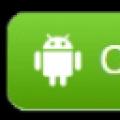 ดาวน์โหลดเวอร์ชันเต็มของ Mental Hospital สำหรับ Android
ดาวน์โหลดเวอร์ชันเต็มของ Mental Hospital สำหรับ Android The Greedy Cave - คำแนะนำในการปรับระดับอย่างรวดเร็ว
The Greedy Cave - คำแนะนำในการปรับระดับอย่างรวดเร็ว